
iTunesの購入履歴が保留になる原因は?支払いキャンセルできる?
Contents[OPEN]
- 1iTunesの購入履歴って?「保留」の意味とは?
- 2iTunesの購入履歴を確認する方法
- 2.1設定から購入履歴を確認
- 2.2App Storeから購入履歴を確認
- 2.3「サブスクリプション」のみの履歴も確認できる
- 2.4身に覚えのない請求はAppleサポートに連絡
- 2.5身に覚えのない請求が保留になることもあるので注意!
- 3iTunesの購入履歴が保留になる原因は?
- 3.1Apple IDのクレジット残高不足
- 3.2設定しているクレジットカードやデビットカードの決済エラー
- 3.3キャリア側で承認されなかった(キャリア決済の場合)
- 3.4アプリの不具合によるもの
- 3.5Apple側のエラー
- 4iTunesの購入履歴が保留になったときの対処法
- 5iTunesの購入履歴が保留のときにキャンセルはできる?
- 6iTunesの購入履歴の保留と請求のタイミング
- 7購入履歴はこまめにチェックしよう
iTunesの購入履歴が保留になったときの対処法
iTunesの購入履歴が保留になってしまったときは、どうしたら良いのでしょうか?
ここからは、実際の対処法を紹介していきます。
支払方法を変更
最初の対処法は、支払い方法の変更です。
支払い方法を変更することで、その場ですぐ支払い完了できる可能性があります。
支払い方法の変更方法は、以下の通りです。
設定を開きます。
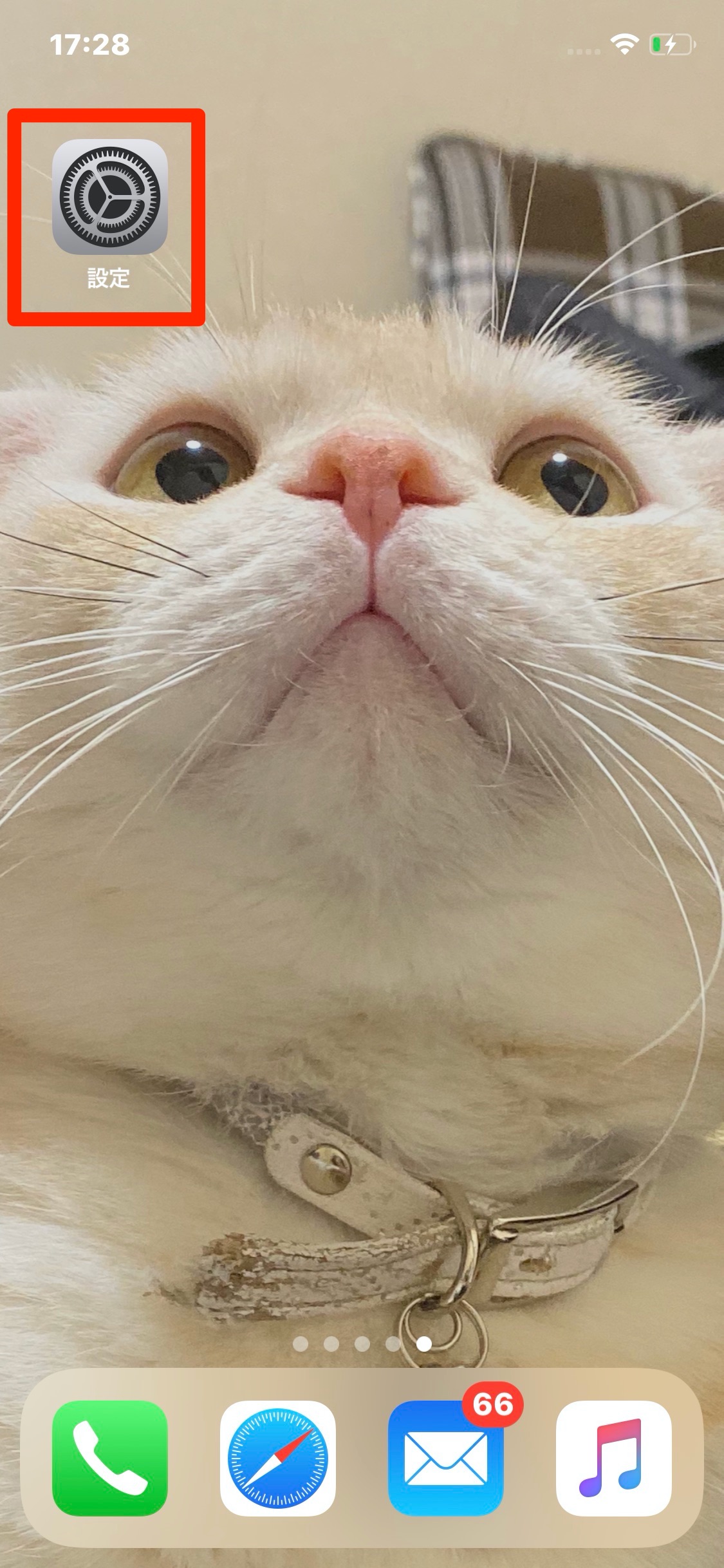
一番上の名前を開きます。
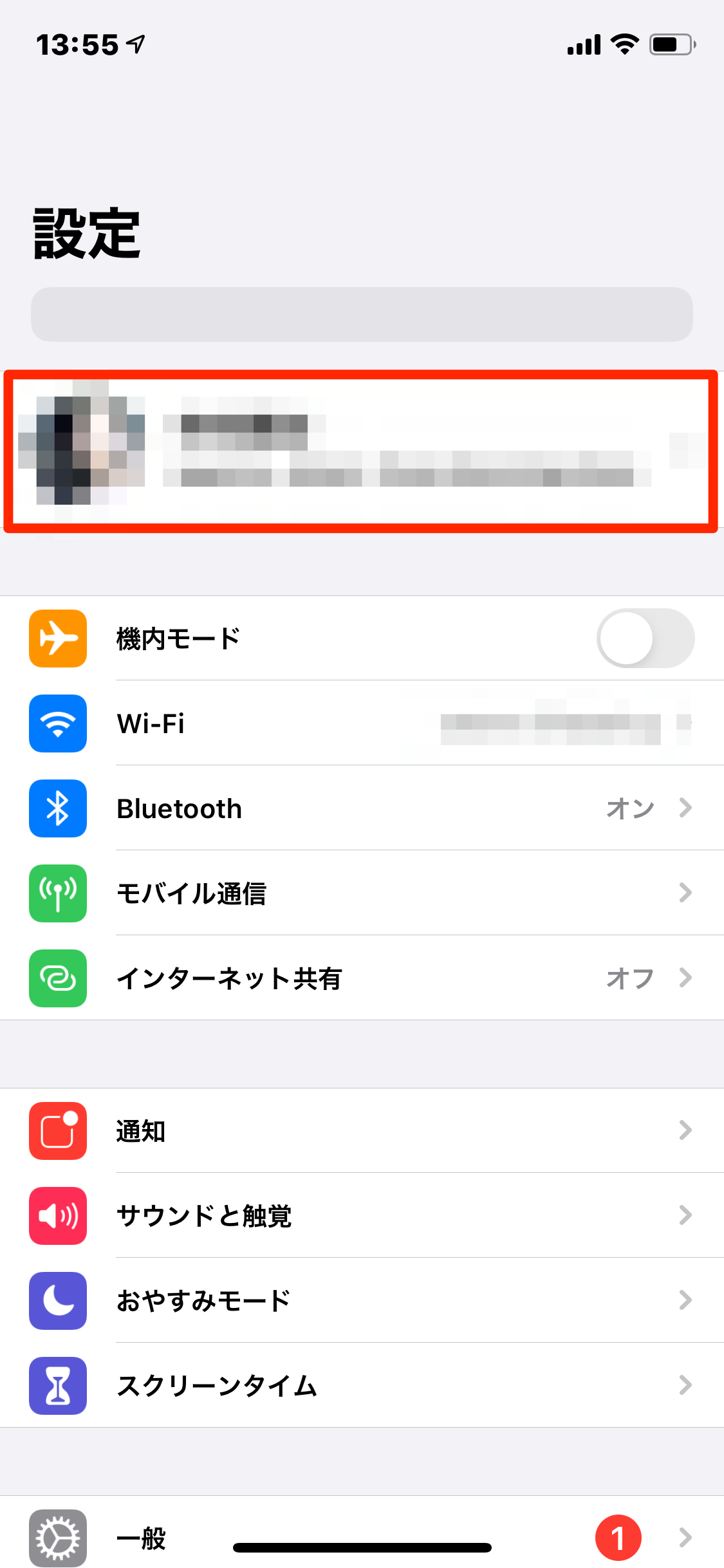
「支払いと配送先」を開きます。
※Apple IDのパスワードを入力する必要があります。
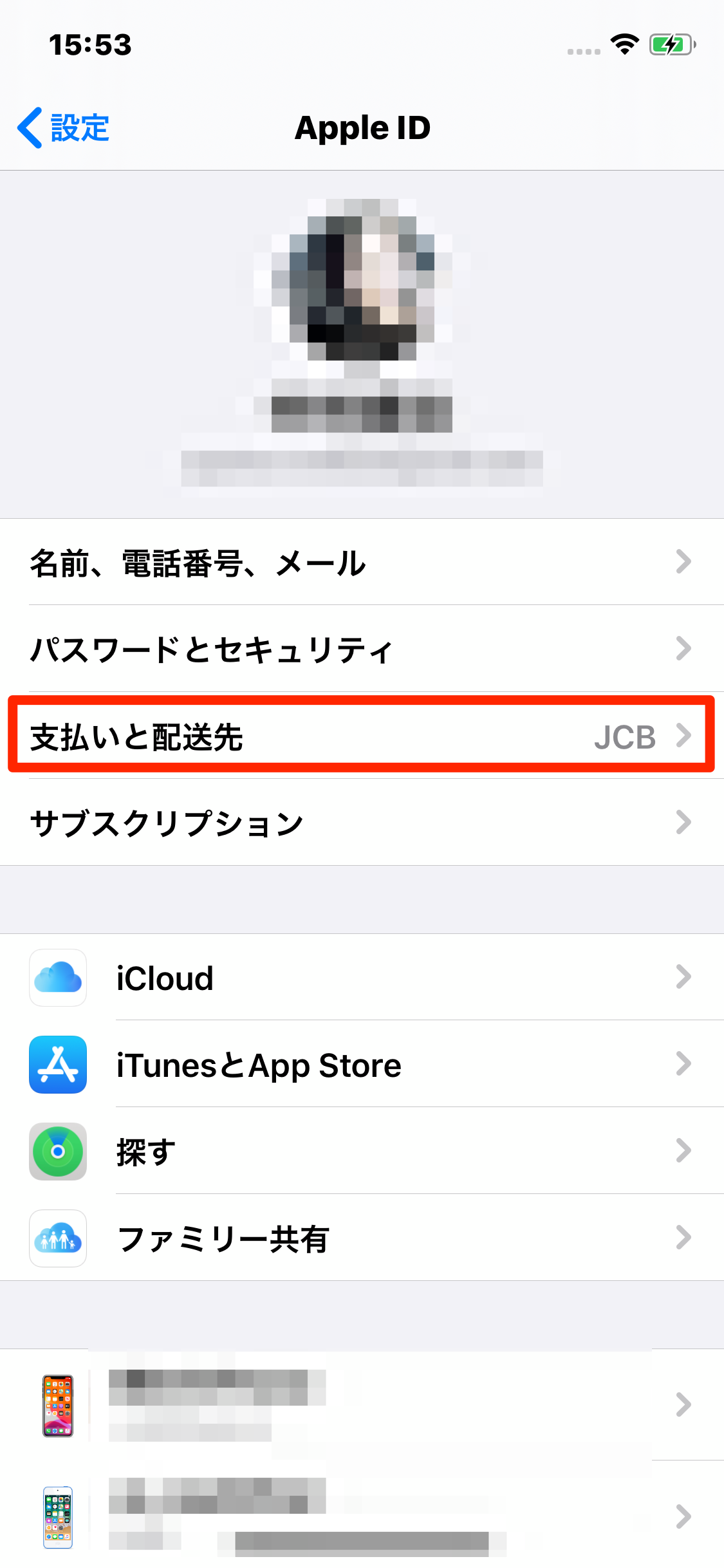
「お支払い方法を追加」から新しい支払先を追加します。
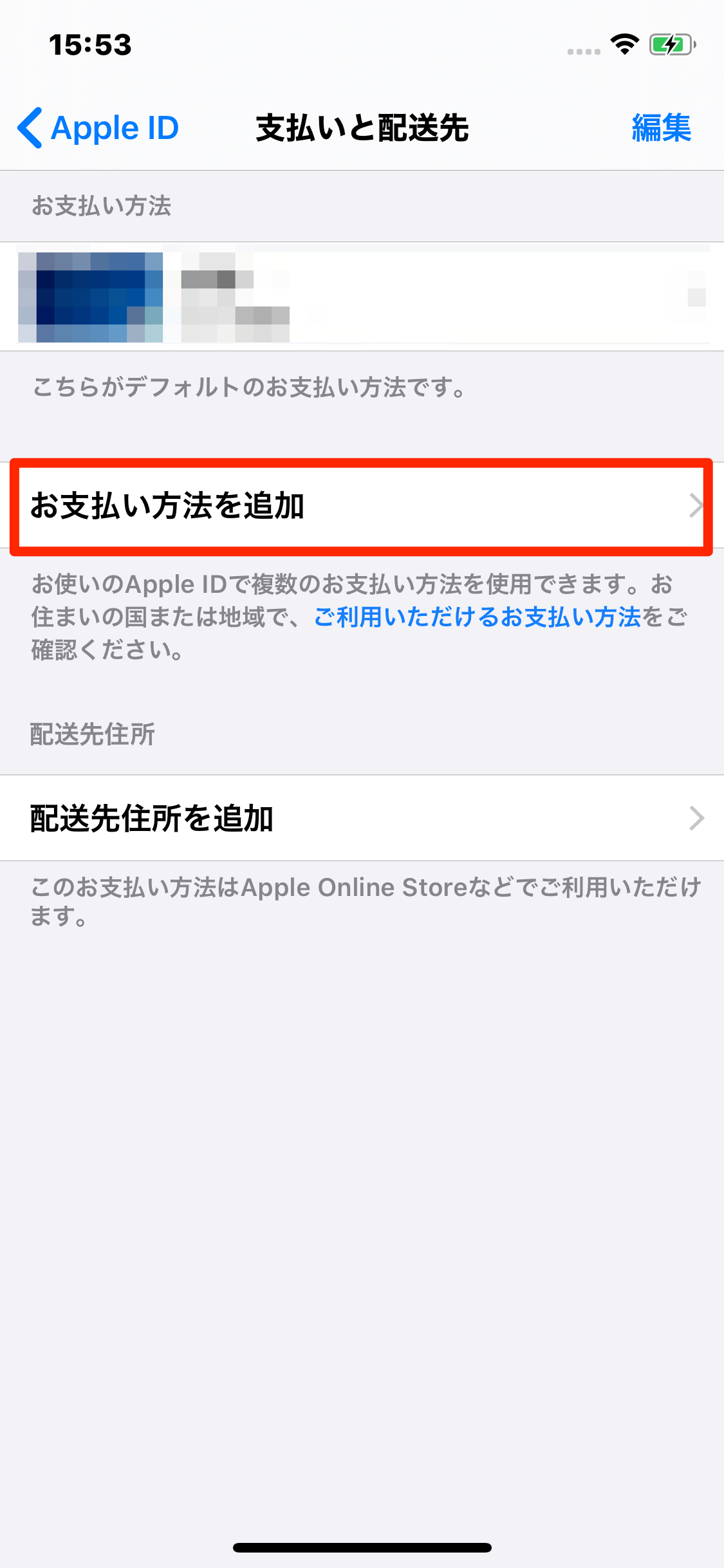
- 設定を開きます。
- 一番上の名前を開きます。
- 「支払いと配送先」を開きます。
- 「お支払い方法を追加」から新しい支払先を追加します。
iTunesカードでチャージする
不足分をiTunesカードでチャージするのも有効です!
iTunesカードのチャージ方法は、以下の手順になります。
App Store(iTunes Storeでも可)を開きます。

一番下までスクロールして「コードを使う」を選択します。
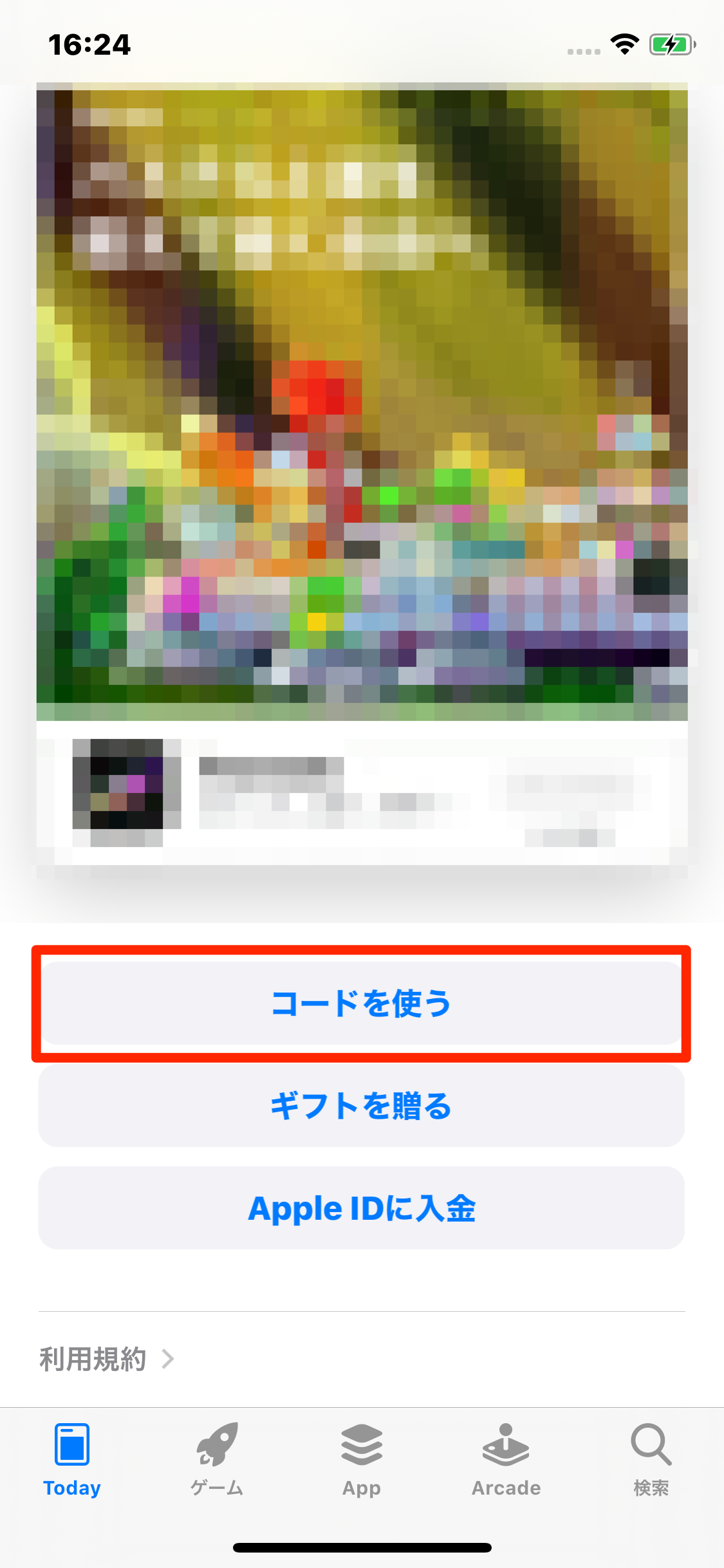
「カメラで読み取る」or「コードはキーボードでも入力できます」を選択してコードを読み込ませれば完了です。
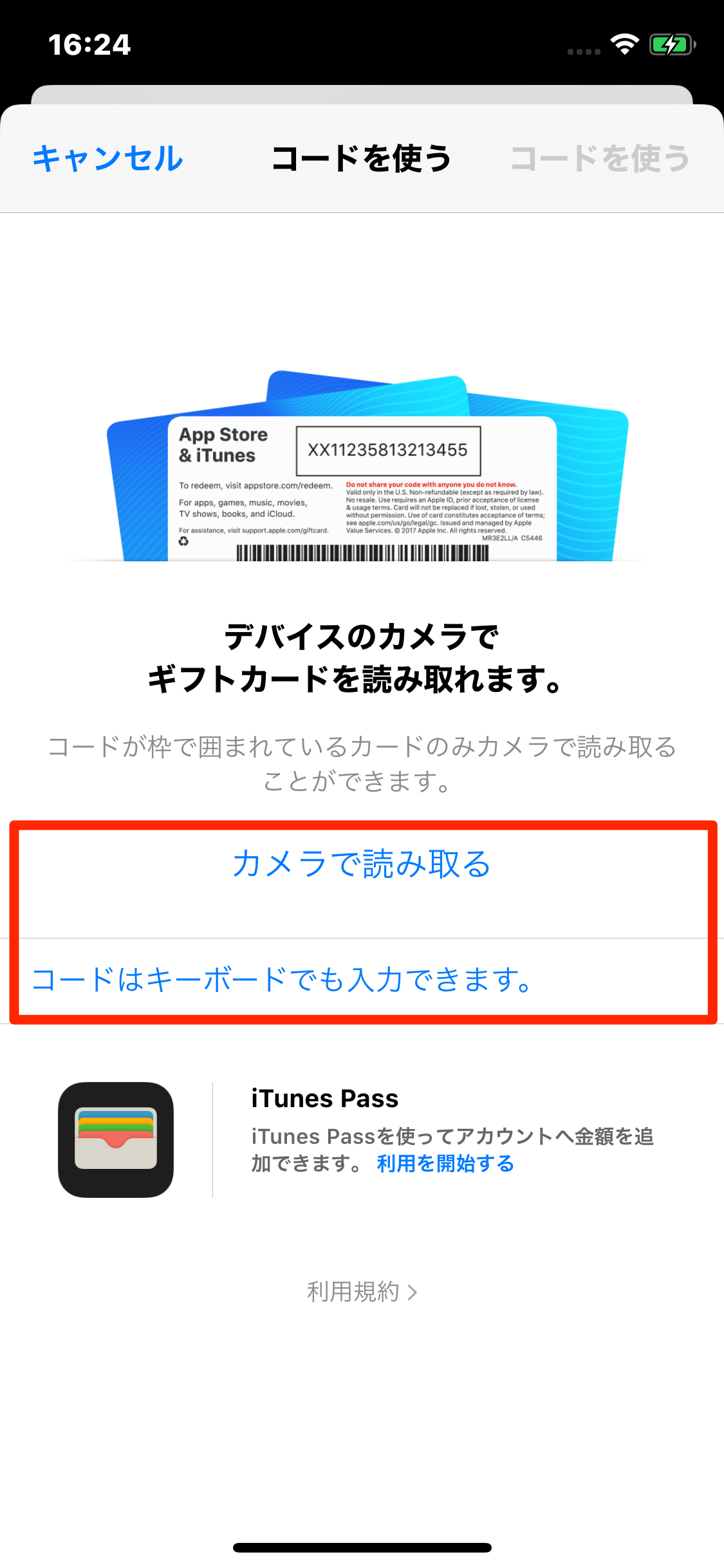
- App Store(iTunes Storeでも可)を開きます。
- 一番下までスクロールして「コードを使う」を選択します。
- 「カメラで読み取る」or「コードはキーボードでも入力できます」を選択してコードを読み込ませれば完了です。
キャリア決済の問題を解決する
キャリア決済をご利用で、キャリア決済のエラーでiTunesの購入履歴に保留が表示されてしまっている場合は、キャリア決済の問題を解決しましょう。
利用しているキャリアへ連絡し、エラーの原因を確認してもらう必要があります。
アプリの不具合は運営に問い合わせ
アプリの不具合の場合は、Appleやキャリアへ連絡をしても問題を解決することができません。
アプリの運営に問い合わせましょう!
Appleのカスタマーサポートに問い合わせ
ここまでにご紹介した対処法でも解決できない場合や何らかのエラーが発生する場合には、Appleのカスタマーサポートへ問い合わせてみましょう。